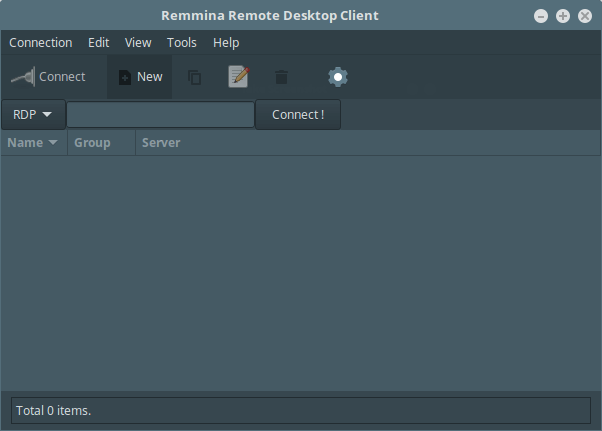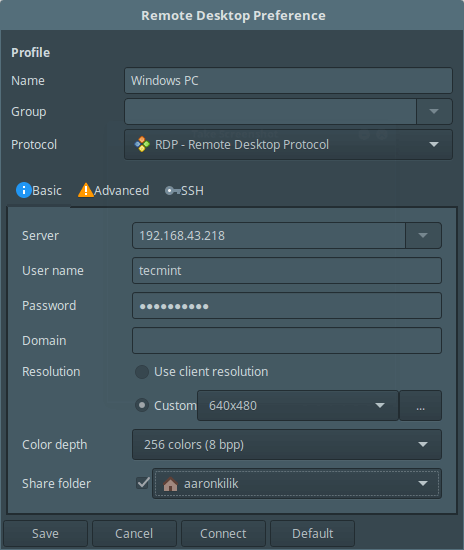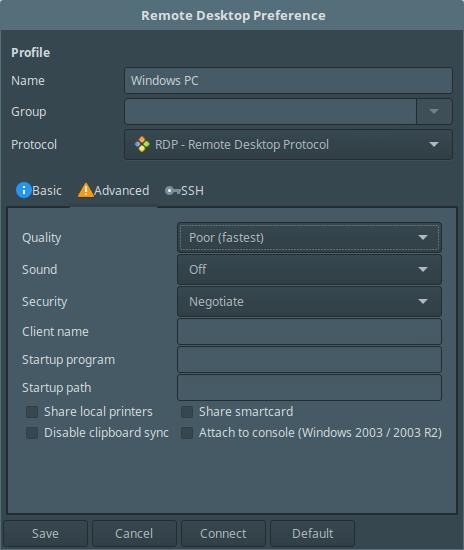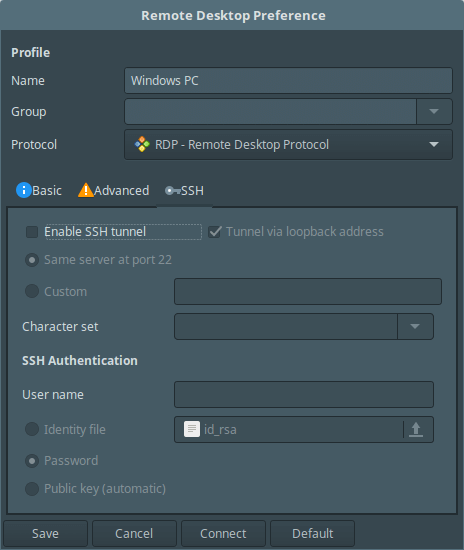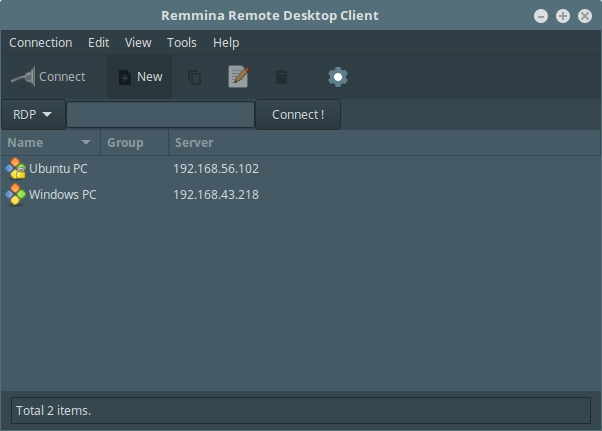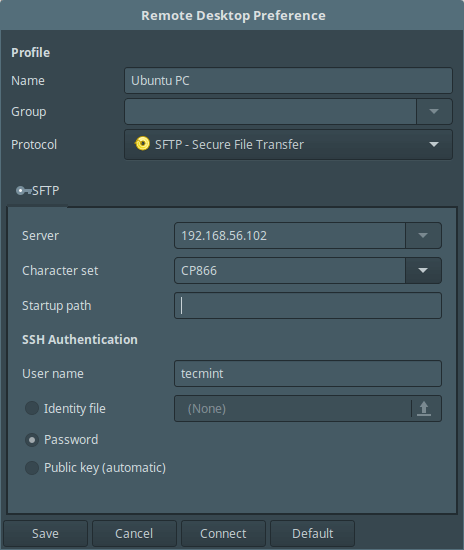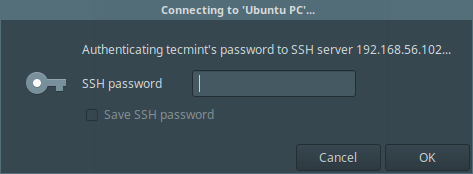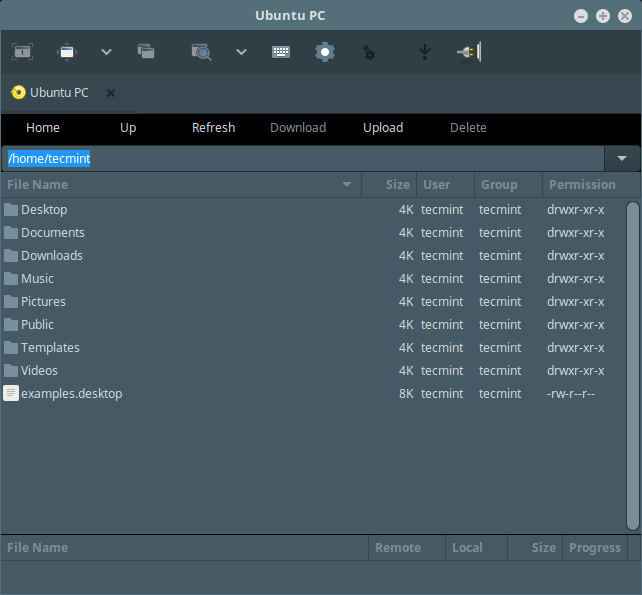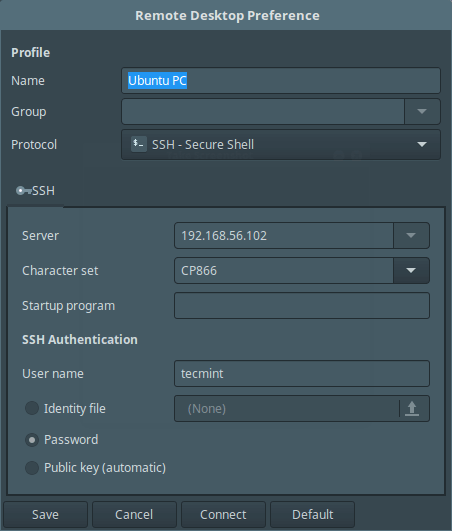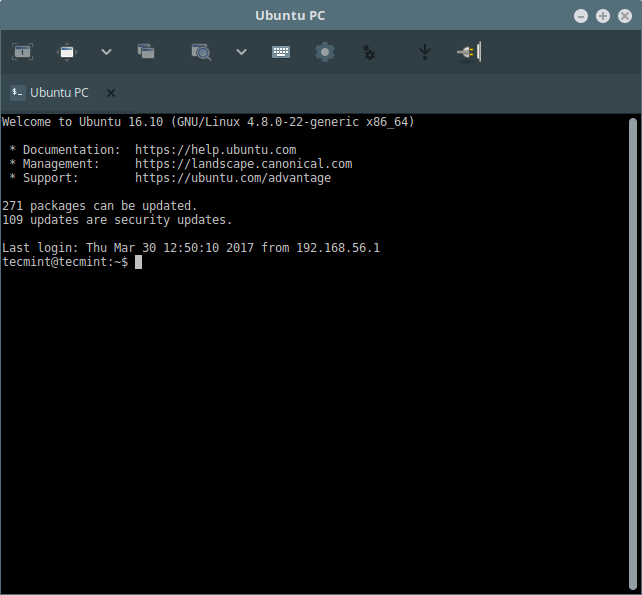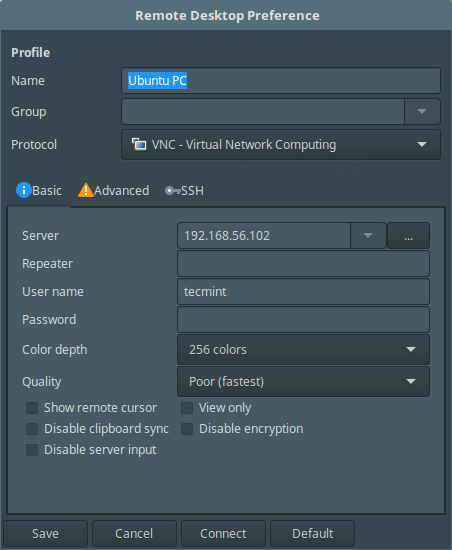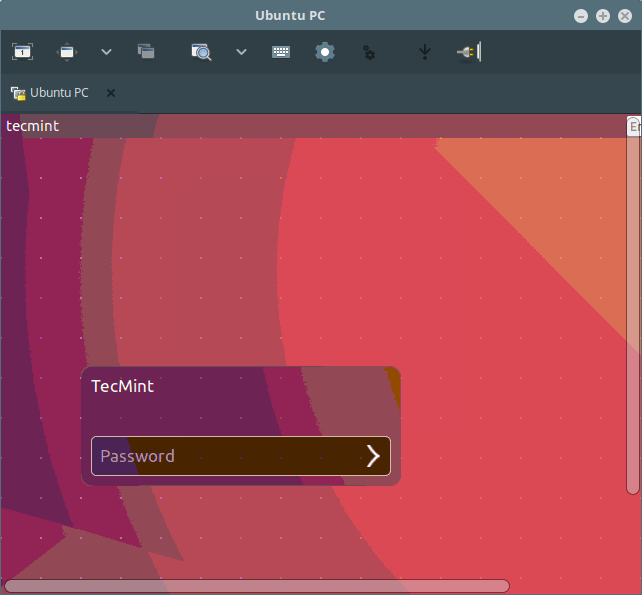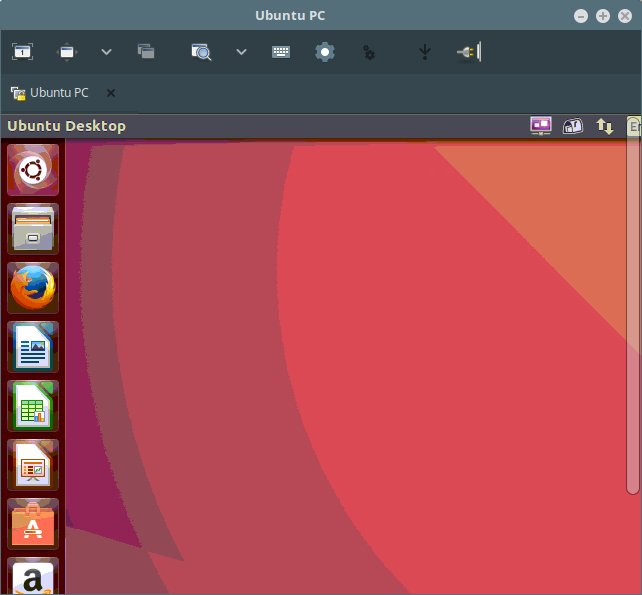Remmina:一個Linux下功能豐富的遠程桌面共享工具
Remmina 是一款在 Linux 和其他類 Unix 系統下的自由開源、功能豐富、強大的遠程桌面客戶端,它用 GTK+ 3 編寫而成。它適用于那些需要遠程訪問及使用許多計算機的系統管理員和在外出行人員。
它以簡單、統一、同質、易用的用戶界面支持多種網絡協議。
Remmina 功能
- 支持 RDP、VNC、NX、XDMCP 和 SSH。
- 用戶能夠以組的形式維護一份連接配置列表。
- 支持用戶直接輸入服務器地址的快速連接。
- 具有更高分辨率的遠程桌面,可以在窗口和全屏模式下滾動/縮放。
- 支持窗口全屏模式;當鼠標移動到屏幕邊緣時,遠程桌面會自動滾動。
- 還支持全屏模式的浮動工具欄;使你能夠在不同模式間切換、觸發鍵盤獲取、最小化等。
- 提供選項卡式界面,可以按組管理。
- 還提供托盤圖標,允許你快速訪問已配置的連接文件。
在本文中,我們將向你展示如何在 Linux 中安裝 Remmina,以及使用它通過支持的不同協議實現桌面共享。
先決條件
- 在遠程機器上允許桌面共享(讓遠程機器允許遠程連接)。
- 在遠程機器上設置 SSH 服務。
如何在 Linux 中安裝 Remmina 遠程共享工具
Remmina 及其插件包已經在所有主流的 Linux 發行版的大多數官方倉庫中提供。運行下面的命令以安裝它和所有支持的插件:
- ------------ 在 Debian/Ubuntu 中 ------------
- $ sudo apt-get install remmina remmina-plugin-*
- ------------ 在 CentOS/RHEL 中 ------------
- # yum install remmina remmina-plugin-*
- ------------ 在 Fedora 22+ 中 ------------
- $ sudo dnf copr enable hubbitus/remmina-next
- $ sudo dnf upgrade --refresh 'remmina*' 'freerdp*'
一旦安裝完成后,在 Ubuntu 或 Linux Mint 菜單中搜索 remmina,接著運行它:
Remmina 桌面共享客戶端
你可以通過圖形界面或者編輯 $HOME/.remmina 或者 $HOME/.config/remmina 下的文件來進行配置。
要設置到一個新的遠程服務器的連接,按下 Ctrl+N 并點擊 Connection -> New,如下截圖中配置遠程連接。這是基本的設置界面。
Remmina 基礎桌面配置
點擊界面上的 “Advanced”,配置高級連接設置。
Remmina 高級桌面設置
要配置 SSH,點擊界面中的 SSH。
Remmina SSH 設置
在完成所有的必要配置后,點擊 “Save” 保存設置,在主界面中你會如下看到所有已配置遠程連接。
Remmina 配置的服務器
使用 sFTP 連接到遠程機器
選擇連接配置并編輯設置,在 “Protocols” 下拉菜單中選擇 sFTP - Secure File Transfer。接著設置啟動路徑(可選),并指定 SSH 驗證細節。最后點擊連接。
Remmina sftp 連接
這里輸入你的 SSH 用戶密碼。
輸入 SSH 密碼
如果你看到下面的界面,那么代表 sFTP 連接成功了,你現在可以在兩臺機器鍵傳輸文件了。
Remmina 遠程 sFTP 文件系統
使用 SSH 連接到遠程機器
選擇連接配置并編輯設置,在 “Protocols” 下拉菜單中選擇 SSH - Secure Shell,并可選設置啟動程序以及 SSH 驗證細節。最后點擊連接并輸入 SSH 密碼。
Remmina SSH 連接
當你看到下面的界面,這意味著你的連接成功了,你現在可以使用 SSH 控制遠程機器了。
Remmina 遠程 SSH 連接
使用 VNC 連接到遠程機器
選擇連接配置并編輯設置,在 “Protocols” 下拉菜單中選擇 VNC - Virtual Network Computing。為該連接配置基礎、高級以及 ssh 設置,點擊連接,接著輸入用戶 SSH 密碼。
Remmina VNC 連接
一旦你看到下面的界面時,這意味著你已經成功使用 VNC 協議連接到遠程機器上了。
如下截圖所示,在桌面登錄界面輸入用戶登錄密碼。
Remmina 遠程桌面登錄
Remmina 遠程桌面共享
使用上面的步驟可以很簡單地使用其他的協議訪問遠程機器。
Remmina 主頁: https://www.remmina.org/wp/
就是這樣了!在本文中,我們向你展示了如何在 Linux 中安裝與使用 Remmina 遠程連接客戶端中的幾種支持的協議。你可以在下面的評論欄中分享你的任何想法。
(題圖:Pixabay,CC0)